Acer W510P – страница 15
Инструкция к Планшету Acer W510P
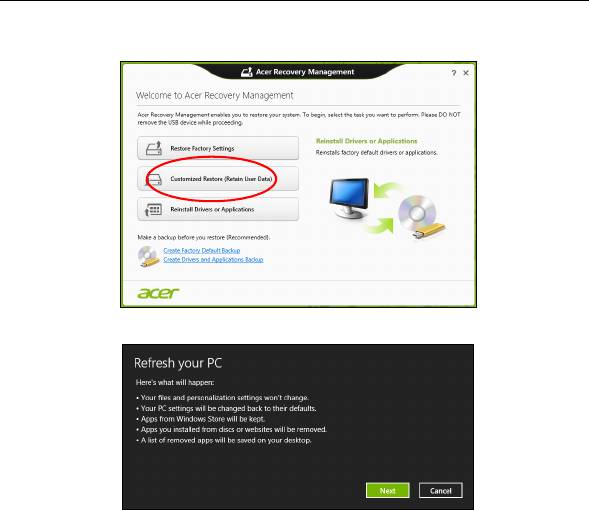
Benutzerdefinierte Wiederherstellung mit Acer Recovery Management
1. Klicken Sie auf Benutzerdefinierte Wiederherstellung
(Benutzerdaten werden beibehalten).
2. Das Fenster PC aktualisieren wird angezeigt.
3. Klicken Sie auf Weiter und anschließend auf Aktualisieren.
Wiederherstellung - 89

4. Die Wiederherstellung beginnt mit dem Neustart des Computers.
Anschließend werden Dateien auf die Festplatte kopiert. Dieser
Vorgang dauert etwa 30 Minuten.
Wiederherstellung mit einer Wiederherstellungskopie
So führen Sie eine Wiederherstellung mit einer Wiederherstellungskopie
auf einem USB-Laufwerk durch:
1. Suchen Sie nach der Wiederherstellungskopie.
2. Wenn Ihr Computer über keine eingebaute Tastatur verfügt, schließen
Sie eine Tastatur an den Computer an.
3. Schließen Sie das USB-Laufwerk an und schalten Sie den Computer
ein.
4. Aktivieren Sie das F12 Boot Menü, falls es noch nicht aktiviert ist:
a. Drücken Sie auf <F2>, während der Computer gestartet wird.
b. Wählen Sie das Untermenü Main mit der linken oder rechten
Pfeiltaste aus.
c. Drücken Sie auf die Nach-unten-Taste, bis F12 Boot Menu
ausgewählt ist. Drücken Sie auf <F5>, um diese Einstellung auf
Enabled zu setzen.
d. Wählen Sie das Menü Exit mit der linken oder rechten Pfeiltaste aus.
e. Je nach Art des BIOS, das vom Computer verwendet wird, wählen
Sie Save Changes and Exit oder Exit Saving Changes und
drücken Sie auf Eingabe. Wählen Sie zur Bestätigung OK oder Ja.
f. Der Computer wird neu gestartet.
90 - Wiederherstellung
5. Drücken Sie während des Startvorgangs auf <F12>, um das Boot Menu
zu öffnen. Im Boot Menu können Sie das Gerät auswählen, von dem
aus das System gestartet wird. Wählen Sie das USB-Laufwerk aus.
a. Wählen Sie mit den Pfeiltasten USB Device aus und drücken Sie
anschließend auf Eingabe.
b. Windows startet die Installation dann von der
Wiederherstellungskopie aus, anstatt den normalen Startvorgang zu
durchlaufen.
6. Wählen Sie Ihren Tastaturtyp.
7. Wählen Sie Troubleshoot und wählen Sie anschließend die Art der
Wiederherstellung, die Sie verwenden möchten:
a. Klicken Sie auf Erweitert und anschließend auf
Systemwiederherstellung, um Microsoft Systemwiederherstellung
zu starten:
Microsoft Systemwiederherstellung nimmt regelmäßig
„Schnappschüsse“ der Systemeinstellungen auf und speichert sie als
Wiederherstellungspunkte. In den meisten Fällen, bei denen sich
Softwareprobleme schwer lösen lassen, können Sie zu einem dieser
Wiederherstellungspunkte zurückwechseln, um das System wieder
funktionsfähig zu machen.
Wiederherstellung - 91
b. Klicken Sie auf PC zurücksetzen, um mit der Zurücksetzung zu
beginnen:
PC zurücksetzen löscht alle Inhalte auf der Festplatte. Anschließend
werden Windows und alle Softwareprogramme und Treiber neu
installiert, die sich ab Werk im System befanden. Wenn Sie weiterhin
auf wichtige Dateien auf der Festplatte zugreifen können, sollten Sie
sie jetzt sichern. Siehe "PC mit Wiederherstellungskopie
zurücksetzen" auf Seite 93.
c. Klicken Sie auf PC aktualisieren, um mit der Aktualisierung zu
beginnen:Bei
PC aktualisieren wird versucht, Ihre Dateien (Benutzerdaten)
beizubehalten, aber es werden aber alle Softwareprogramme und
Treiber neu installiert. Softwareprogramme, die nach dem Kauf des
PC installiert wurden, werden entfernt (Ausnahme sind
Softwareprogramme, die über den Windows Shop installiert wurden).
Siehe "PC mit Wiederherstellungskopie aktualisieren" auf
Seite 94.
92 - Wiederherstellung
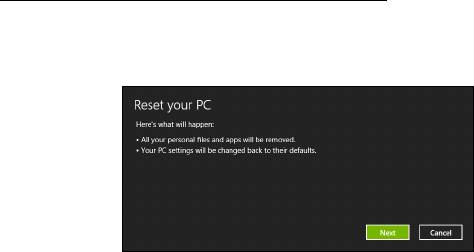
PC mit Wiederherstellungskopie zurücksetzen
Achtung: Beim Zurücksetzen des PCs werden alle Dateien auf
der Festplatte gelöscht.
1. Das Fenster PC zurücksetzen wird angezeigt.
Die Abbildungen dienen lediglich der Veranschaulichung.
2. Klicken Sie auf Weiter.
3. Wählen Sie das Betriebssystem zur Wiederherstellung (normalerweise
steht nur eine Option zur Verfügung).
4. Wählen Sie aus, Änderungen an der Festplatte beizubehalten:
a. Sollten Sie die Wiederherstellungspartition gelöscht oder die
Partitionen auf der Festplatte auf andere Weise geändert haben und
Sie diese Änderungen beibehalten möchten, wählen Sie Nein.
b. Wenn Sie den Computer vollständig auf die Werkseinstellungen
zurücksetzen möchten, wählen Sie Ja.
5. Wählen Sie aus, wie die Dateien gelöscht werden sollen:
a. Dateien einfach entfernen löscht schnell alle Dateien vor der
Wiederherstellung des Computers. Dies dauert etwa 30 Minuten.
Wiederherstellung - 93
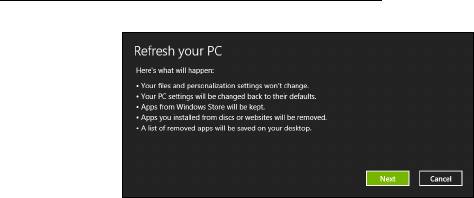
b. Laufwerk vollständig bereinigen bereinigt das Laufwerk nach dem
Löschen jeder Datei, so dass nach der Wiederherstellungen keine
Dateien mehr gesehen werden können. Die Bereinigung des
Laufwerks dauert wesentlich länger, bis zu fünf Stunden, aber ist
sicherer, da alte Dateien komplett entfernt werden.
6. Klicken Sie auf Zurücksetzen.
7. Nach Beendigung der Wiederherstellung, können Sie den Computer
verwenden, indem Sie den erstmaligen Startvorgang wiederholen.
PC mit Wiederherstellungskopie aktualisieren
1. Das Fenster PC aktualisieren wird angezeigt.
2. Klicken Sie auf Weiter.
3. Wählen Sie das Betriebssystem zur Wiederherstellung (normalerweise
steht nur eine Option zur Verfügung).
4. Klicken Sie auf Aktualisieren.
5. Die Wiederherstellung beginnt mit dem Neustart des Computers.
Anschließend werden Dateien auf die Festplatte kopiert. Dieser
Vorgang dauert etwa 30 Minuten.
94 - Wiederherstellung
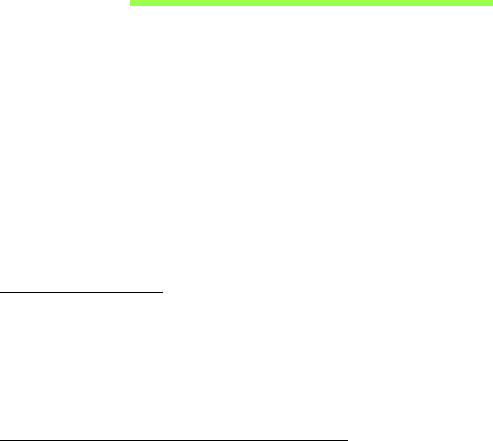
BIOS-DIENSTPROGRAMM
Das BIOS-Dienstprogramm ist ein in das "Basic Input/Output System"
(BIOS) des Computers integriertes Hardware-Konfigurationsprogramm.
Da Ihr Computer bereits korrekt konfiguriert und optimiert ist, müssen Sie
dieses Dienstprogramm in der Regel nicht aufrufen. Im Fall von
Konfigurationsproblemen kann es jedoch erforderlich sein, mit diesem
Programm zu arbeiten.
Wenn Sie das BIOS-Dienstprogramm aktivieren möchten, schalten Sie
den Computer aus und drücken Sie etwas länger auf die Leiser-Taste,
bevor Sie auf die Ein/Aus-Taste drücken.
Bootsequenz
Wenn Sie die Bootsequenz im BIOS-Dienstprogramm einstellen möchten,
aktivieren Sie das BIOS-Dienstprogramm und wählen Sie dann Boot
unter den Kategorien aus, die oben auf dem Bildschirm aufgelistet
werden.
Einrichten von Kennwörtern
Wenn Sie ein Kennwort für den Startvorgang einstellen möchten,
aktivieren Sie das BIOS-Dienstprogramm und wählen Sie Security.
Stellen Sie ein Supervisor-Kennwort ein und aktivieren Sie Password on
boot.
BIOS-Dienstprogramm - 95

BESTIMMUNGEN UND
SICHERHEITSHINWEISE
FCC-HINWEISE
Dieses Gerät wurde getestet und als übereinstimmend mit den Richtlinien für ein Gerät
der Klasse B gemäß Teil 15 der FCC-Bestimmungen befunden worden. Diese
Grenzwerte sehen für die Heiminstallation einen ausreichenden Schutz vor
gesundheitsschädigenden Strahlen vor. Dieses Gerät erzeugt, benutzt und strahlt u. U.
Radiofrequenz-Energie aus und kann, falls es nicht entsprechend der Anweisungen
installiert und benutzt wird, Funkkommunikation stören.
Es gibt jedoch keine Garantie dafür, dass diese Störungen in einer bestimmten Installation
nicht auftreten. Wenn dieses Gerät den Radio- oder Fernsehempfang beeinträchtigt, was
durch Ein- und Ausschalten des Geräts festgestellt werden kann, so empfiehlt sich die
Behebung der Störung durch eine oder mehrere der folgenden Maßnahmen:
- Empfangsantenne neu ausrichten oder an einen anderen Ort stellen.
- Vergrößern Sie den Abstand zwischen Gerät und Empfänger.
- Schließen Sie das Gerät an eine Steckdose auf einem anderen Stromkreis als dem
des Empfängers an.
- Wenden Sie sich an Ihren Fachhändler oder einen erfahrenen Radio- und
Fernsehtechniker für Hilfe.
Hinweis: Abgeschirmte Kabel
Alle Verbindungen zu anderen Geräten müssen mit abgeschirmten Kabeln hergestellt
werden, um die FCC-Bestimmungen zu erfüllen.
96 - Bestimmungen und Sicherheitshinweise
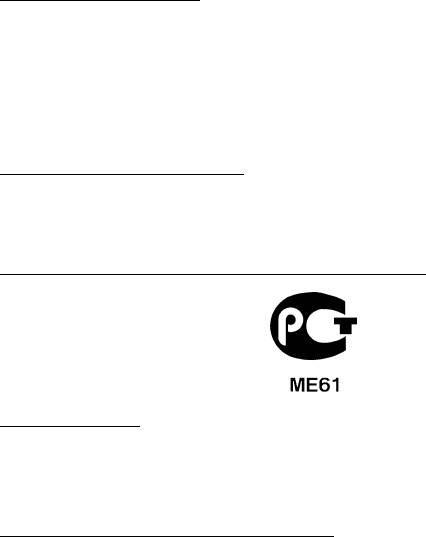
HINWEIS: PERIPHERIEGERÄTE
Es dürfen nur Peripheriegeräte (Eingabe-/Ausgabegeräte, Terminals, Drucker etc.) an
dieses Gerät angeschlossen werden, die laut Zertifikat die Grenzwerte der Klasse B
einhalten. Das Verwenden von Peripheriegeräten ohne Zertifikat kann Störungen des
Radio- und TV-Empfangs verursachen.
Achtung: Änderungen und Modifikationen, die nicht ausdrücklich vom Hersteller
genehmigt werden, können das Recht zum Benutzen des Computers, das von der
Federal Communications Commission vergeben wird, nichtig machen.
H
INWEIS FÜR BENUTZER IN KANADA
Dieses digitale Gerät der Klasse B erfüllt Canadian ICES-003.
Remarque à l'intention des utilisateurs canadiens
Cet appareil numérique de la classe B est conforme a la norme NMB-003 du Canada.
K
ONFORM MIT DER RUSSISCHEN BEHÖRDLICHEN ZERTIFIKATION
LCD-PIXEL-HINWEIS
Die LCD-Einheit ist mit Hochpräzisionstechniken der Herstellung produziert worden. Es
kann aber trotzdem vorkommen, dass einige Pixel manchmal falsch dargestellt oder als
schwarze oder rote Punkte erscheinen. Dies hat keinen Einfluss auf das aufgenommene
Bild und stellt keine Fehlfunktion dar.
B
EHÖRDLICHE BESTIMMUNGEN FÜR FUNKGERÄTE
Hinweis: Die folgenden behördlichen Bestimmungen gelten nur die Modelle mit WLAN
und/oder Bluetooth-Funktion.
Bestimmungen und Sicherheitshinweise - 97
Um Funkstörungen des lizenzierten Dienstes zu vermeiden, sollte dieses Gerät nur im
Innenbereich verwendet werden.
Dieses Produkt erfüllt die Richtwerte für Radiofrequenzen und die Sicherheitsnormen der
Länder und Regionen, in denen es für drahtlosen Gebrauch zugelassen ist. Je nach
Konfiguration kann dieses Gerät drahtlose Funkgeräte (z.B. Wireless-LAN- und/oder
Bluetooth -Module enthalten). Die folgenden Informationen gelten für Produkte mit
solchen Geräten.
Erklärung der Konformität für EU-Länder
Hiermit erklärt Acer, dass sich dieser Computer in Übereinstimmung mit den
grundlegenden Anforderungen und den anderen relevanten Vorschriften der Richtlinie
1999/5/EC befindet.
Kanäle für den Drahtlosbetrieb verschiedener Domains
Nordamerika 2,412-2,462 GHz Kn01 bis Kn11
Japan 2,412-2,484 GHz Kn01 bis Kn14
Europa ETSI 2,412-2,472 GHz Kn01 bis Kn13
Frankreich: Beschränkte Frequenzbänder für die Funkübertragung
Einige Regionen Frankreichs verfügen über ein beschränktes Frequenzband. Die
maximal zulässige Leistung in Räumen beträgt im schlechtesten Fall:
- 10 mW für das gesamte 2,4-GHz-Band (2400 MHz - 2483,5 MHz)
- 100 mW für Frequenzen zwischen 2446,5 MHz und 2483,5 MHz
Hinweis: Die Kanäle 10 bis einschließlich 13 arbeiten im Band 2446,6 MHz bis
2483,5 MHz.
98 - Bestimmungen und Sicherheitshinweise
Für die Verwendung im Freien gibt es einige Möglichkeiten: Auf privatem Gelände oder
auf privatem Gelände öffentlicher Personen ist für die Verwendung die vorherige
Genehmigung durch das Verteidigungsministerium erforderlich. Die maximal zulässige
Leistung im Band 2446,5 – 2483,5 MHz beträgt 100mW. Die Verwendung im Freien und
auf öffentlichem Gelände ist nicht zulässig.
In den unten aufgeführten Départements für das gesamte 2,4-GHz-Band:
- Die maximal zulässige Leistung in Räumen beträgt 100 mW
- Die maximal zulässige Leistung im Freien beträgt 10 mW
Departments, in denen die Benutzung des 2400 - 2483,5 MHz-Bandes mit einer EIRP von
weniger als 100 mW drinnen und weniger als 10 mW draußen zugelassen ist:
01 Ain Orientales
25 Doubs
59 Nord
71 Saone et Loire
02 Aisne
26 Drome
60 Oise
75 Paris
03 Allier
32 Gers
61 Orne
82 Tarn et Garonne
05 Hautes Alpes
36 Indre
63 Puy Du Dome
84 Vaucluse
08 Ardennes
37 Indre et Loire
64 Pyrenees
88 Vosges
Atlantique
09 Ariege
41 Loir et Cher
89 Yonne
66 Pyrenees
11 Aude
45 Loret
90 Territoire de
67 Bas Rhin
Belfort
12 Aveyron
50 Manche
68 Haut Rhin
94 Val de Marne
16 Charente
55 Meuse
70 Haute Saone
24 Dordogne
58 Nievre
Diese Bestimmungen können sich ändern, so dass Sie in Zukunft Ihre WLAN-Karte in
Frankreich in mehr Regionen verwenden können.
Die neuesten Informationen dazu erhalten Sie bei ART (www.art-telecom.fr).
Hinweis: Die WLAN-Karte überträgt weniger als 100 mW und mehr als 10 mW.
Bestimmungen und Sicherheitshinweise - 99

Liste der Ländercodes
Dieses Gerät kann in den folgenden Ländern verwendet werden:
Land
2 Buchstabenkennung
2 Buchstabenkennung
AT
Malta
MT
Österreich
BE
Niederlande
NT
Belgien
CY
Polen
PL
Zypern
Portugal
PT
Tschechische Republik
CZ
Slowakei
SK
Dänemark
DK
Slowenien
SL
Estland
EE
Spanien
ES
Finnland
FI
Schweden
SE
Frankreich
FR
Großbritannien
GB
Deutschland
DE
Island
IS
Griechenland
GR
Liechtenstein
LI
Ungarn
HU
Norwegen
NO
Irland
IE
Schweiz
CH
Italien
IT
Bulgarien
BG
Lettland
LV
Rumänien
RO
Litauen
LT
Türkei
TR
Luxemburg
LU
ISO 3166
Land
ISO 3166
K
ANADA — NIEDRIGSTROM-FUNKKOMMUNIKATIONSGERÄTE, FÜR DIE KEINE LIZENZ
ERFORDERLICH SIND (RSS-210)
Belastung von Personen durch RF-Felder (RSS-102)
Der Computer verwendet integrierte Antennen mit geringer Zunahme, die kein RF-Feld
ausstrahlen, das die Health Canada-Richtlinien für die allgemeine Bevölkerung
überschreitet; lesen Sie den Safety Code 6 erhältlich auf der Website von Health Canada
unter www.hc-sc.gc.ca/rpb
100 - Bestimmungen und Sicherheitshinweise
Dieses Gerät erfüllt die Bedingungen für RSS210 von Industry Canada.
Dieses digitale Gerät der Klasse B erfüllt Canadian ICES-003, Issue 4 und RSS-210,
Nr. 4 (Dez. 2000) und Nr. 5 (Nov. 2001).
"Um Funkstörungen des lizenzierten Services zu vermeiden, ist dieses Gerät zum Betrieb
im Haus und von Fenstern entfernt gedacht, so dass ein ausreichender Schutz
gewährleistet wird. Für Ausrüstung (oder deren Übertragungsantenne), die außer Haus
installiert ist, muss eine Lizenz beantragt werden."
Cet appareil numérique de la classe B est conforme à la norme NMB-003, No. 4, et
CNR-210, No 4 (Dec 2000) et No 5 (Nov 2001).
« Pour empêcher que cet appareil cause du brouillage au service faisant l'objet d'une
licence, il doit être utilisé a l'intérieur et devrait être placé loin des fenêtres afin de fournir
un écran de blindage maximal. Si le matériel (ou son antenne d'émission) est installé à
l'extérieur, il doit faire l'objet d'une licence.
Achtung: Bei Verwendung von IEEE 802.11a WLAN darf dieses Gerät nur drinnen
verwendet werden, da es im Frequenzbereich 5,15- bis 5,25-GHz operiert. Industry
Canada erfordert, dass das Gerät mit dem Frequenzbereich von 5,15 bis 5,25 GHz
nur im Raum verwendet werden darf, um das Risiko von schädlichen Störungen an
den Mobilsatellitensystemen mit dem selben Kanal zu reduzieren.
Hochleistungsradar wird als Hauptbenutzer der Bände von 5,25 bis 5,35 GHz und
von 5,65 bis 5,85 GHz zugewiesen. Diese Radarstationen können Interferenzen mit
diesem Gerät verursachen und/oder das Gerät beschädigen.
Der maximal zulässige Antennengewinn bei der Verwendung mit diesem Gerät beträgt
6 dBi, um den E.I.R.P-Grenzwert für die Frequenzbereiche 5,25- bis 5,35 und 5,725 bis
5,85 GHz bei Punkt-zu-Punkt-Betrieb nicht zu überschreiten.
Ver.: 01.01.03
Bestimmungen und Sicherheitshinweise - 101

Manuale dell'utente di
ICONIA W510 / W511
- 1
© 2012. Tutti i diritti riservati.
Manuale dell'utente di ICONIA W510 / W511
Modello: W510
Prima pubblicazione: 11/2012
2 -

INDICE
Sicurezza e comfort 5
Micro USB 34
Avvertenze preliminari 17
HDMI Micro 35
Le guide disponibili........................................... 17
Uso della tastiera virtuale
Precauzioni e suggerimenti fondamentali
per l’uso del computer...................................... 18
(virtual keyboard) 36
Accensione e spegnimento del
Reti wireless 38
computer ................................................... 18
Connessione a Internet ................................... 38
Consigli per la cura del computer ............. 18
Reti wireless .................................................... 38
Consigli per la cura dell’alimentatore
CA............................................................. 19
Acer clear.fi 40
Pulizia e manutenzione............................. 20
Navigazione di contenuti multimediali e foto ... 41
Presentazione del tablet PC Acer 21
File condivisi............................................. 41
Quali dispositivi sono compatibili? ........... 42
Tablet PC ......................................................... 21
Riproduzione su un altro dispositivo ........ 42
Vista dall’alto ............................................ 21
Vista dal basso ......................................... 23
Orientamento dello schermo e
Vista frontale ............................................ 24
sensore G 44
Vista posteriore ........................................ 25
Viste sinistra/destra ................................. 26
Risparmio dell'energia 45
Inserimento di una scheda SIM (solo per
Risparmio energetico....................................... 45
modelli selezionati)........................................... 27
Usare la connessione di rete .................... 28
Pacco batteria 48
Blocco SIM................................................ 28
Caratteristiche della pacco batteria ................. 48
Rimuovere la scheda SIM......................... 28
Caricare la batteria................................... 48
Collegare il tablet al dock della tastiera............ 29
Ottimizzazione della durata della
Fissare il tablet al dock della tastiera ........ 29
batteria ..................................................... 50
Dock della tastiera............................................ 30
Controllo del livello della batteria ............. 50
Vista frontale ............................................ 30
Segnalazione di batteria scarica .............. 50
Vista dall’alto ............................................ 31
Vista da sinistra......................................... 32
Protezione del computer 52
Vista da destra.......................................... 32
Utilizzo delle password .................................... 52
Vista dal basso ......................................... 33
Immissione delle password ...................... 53
INDICE - 3
Domande frequenti 54
Suggerimenti individuazione guasti.......... 66
Messaggi d’errore .................................... 66
Richiesta di assistenza tecnica ........................ 57
Consigli e suggerimenti per l'uso di
Recupero del sistema 68
Windows 8........................................................ 59
Recupero da un DVD di ripristino fornito
Tre concetti da tenere a mente................. 59
in dotazione ..................................................... 68
Come faccio ad accedere ai charm? ........ 59
Come arrivo a Start?................................. 59
Ripristino 70
Come faccio a saltare tra applicazioni? .... 60
Creare un backup di recupero......................... 70
Come faccio a spegnere il computer? ...... 60
Creare backup per driver e applicazioni.......... 75
Perché c'è una nuova interfaccia?............ 60
Recupero del sistema...................................... 77
Come faccio a sbloccare il computer?...... 61
Reinstallare driver e applicazioni ............. 78
Come faccio a personalizzare il
Riportare il sistema a un'istantanea di
computer? ................................................. 61
sistema precedente.................................. 82
Voglio usare Windows com'ero abituato
Riportare il sistema ai predefiniti di
a fare - ridatemi il mio desktop!................. 62
fabbrica .................................................... 83
Dove sono le mie applicazioni? ................ 63
Ripristino da Windows.............................. 83
Cos'è un ID Microsoft (account)?.............. 64
Recuperare da un backup di recupero..... 87
Come faccio ad aggiungere un
preferito su Internet Explorer? .................. 65
Utilità BIOS 91
Come faccio a controllare gli
Sequenza di avvio ........................................... 91
aggiornamenti di Windows?...................... 65
Impostazione delle password .......................... 91
Dove posso trovare maggiori
Notifiche per i Regolamenti e la
informazioni?............................................. 65
Risoluzione dei problemi .................................. 66
Sicurezza 92
4 - INDICE

SICUREZZA E COMFORT
ISTRUZIONI PER LA SICUREZZA
Leggere con attenzione queste istruzioni riportate. Conservare il presente documento per
riferimenti futuri. Rispettare tutte le avvertenze ed istruzioni riportate sul prodotto.
Spegnere il prodotto prima di procedere alla pulizia
Scollegare il prodotto dalla presa a muro prima di pulirlo. Non utilizzare detergenti liquidi
o spray. Per pulire, usare un panno umido.
A
VVISI
Accesso al cavo d’alimentazione
Assicurarsi che la presa di corrente a cui si intende collegare il cavo di alimentazione sia
facilmente accessibile e posizionata il più vicino possibile all’operatore. Per interrompere
l’alimentazione dell’apparecchiatura, scollegare il cavo di alimentazione dalla presa
elettrica.
Disconnessione dell'alimentazione
Durante il collegamento e lo scollegamento dell’alimentazione, osservare le linee guida
elencate di seguito:
Installare l’unità di alimentazione prima di eseguire il collegamento del cavo di
alimentazione alla presa CA.
Scollegare il cavo di alimentazione prima di rimuovere l’unità di alimentazione dal
computer.
Se il sistema è dotato di più fonti di alimentazione, interromperne il collegamento al
sistema scollegando tutti i cavi di alimentazione.
Sicurezza e comfort - 5
Uso dell’energia elettrica
- Questo prodotto deve essere usato con il tipo di alimentazione indicata sull’etichetta
apposita. Se non si è certi del tipo di alimentazione fornita nella propria abitazione,
consultare il rivenditore o l’azienda locale di fornitura elettrica.
- Non appoggiare alcun oggetto sul cavo elettrico. Evitare l’uso del prodotto in luoghi
ove persone potrebbero camminare sul cavo d’alimentazione.
- Se con questo prodotto è usata una prolunga, assicurarsi che l’amperaggio totale
nominale degli apparecchi collegati ad essa non ecceda l’amperaggio nominale della
prolunga stessa. Inoltre, assicurarsi che la potenza nominale di tutti i prodotti
collegati alla presa a muro, non ecceda quella del fusibile.
- Evitare di sovraccaricare la presa di corrente, la basetta o il connettore fisso
collegando un numero eccessivo di dispositivi. Il carico complessivo del sistema non
deve eccedere l’ 80% della potenza del circuito derivato. Se si utilizzano basette di.
alimentazione, il carico non deve superare l’80% della potenza massima in ingresso
della basetta.
- L’adattatore CA del prodotto è dotato di una spina a tre poli con messa a terra. La
presa può essere inserita solo su prese di alimentazione con messa a terra.
Assicurarsi che la presa di corrente disponga della messa a terra richiesta prima di
collegare la spina dell’adattatore CA. Non inserire la spina in una presa di corrente
priva di messa a terra. Contattare il proprio elettricista per i dettagli.
- Avvertenza! Il perno di messa a terra garantisce un alto livello di sicurezza.
L’uso di una presa di corrente con messa a terra non adeguata potrebbe
causare scosse e/o lesioni.
- Nota: Il perno di messa a terra garantisce inoltre una buona protezione da eventuali
disturbi dovuti ai dispositivi elettrici nelle vicinanze che potrebbero interferire con la
prestazione del prodotto.
- Il sistema può essere alimentato utilizzando un’ampia gamma di tensioni; da 100 a
120 o da 220 a 240 V CA. Il cavo di alimentazione compreso con il sistema soddisfa
i requisiti per l’uso in pasesi/regioni dove il sistema è stato acquistato. I cavi di
6 - Sicurezza e comfort
- 1
- 2
- 3
- 4
- 5
- 6
- 7
- 8
- 9
- 10
- 11
- 12
- 13
- 14
- 15
- 16
- 17
- 18
- 19
- 20
- 21
- 22
- 23
- 24
- 25
- 26
- 27
- 28
- 29
- 30
- 31
- 32
- 33
- 34
- 35
- 36
- 37
- 38
- 39
- 40
- 41
- 42
- 43
- 44
- 45
- 46
- 47
- 48
- 49
- 50
- 51
- 52
- 53
- 54
- 55
- 56
- 57
- 58
- 59
- 60
- 61
- 62
- 63
- 64
- 65
- 66
- 67
- 68
- 69
- 70
- 71
- 72
- 73
- 74
- 75
- 76
- 77
- 78
- 79
- 80
- 81
- 82
- 83
- 84
- 85
- 86
- 87
- 88
- 89
- 90
- 91
- 92
- 93
- 94
- 95
- 96
- 97
- 98
- 99
- 100
- 101
- 102
- 103
- 104
- 105
- 106
- 107
- 108
- 109
- 110
- 111
- 112
- 113
- 114
- 115
- 116
- 117
- 118
- 119
- 120
- 121
- 122
- 123
- 124
- 125
- 126
- 127
- 128
- 129
- 130
- 131
- 132
- 133
- 134
- 135
- 136
- 137
- 138
- 139
- 140
- 141
- 142
- 143

